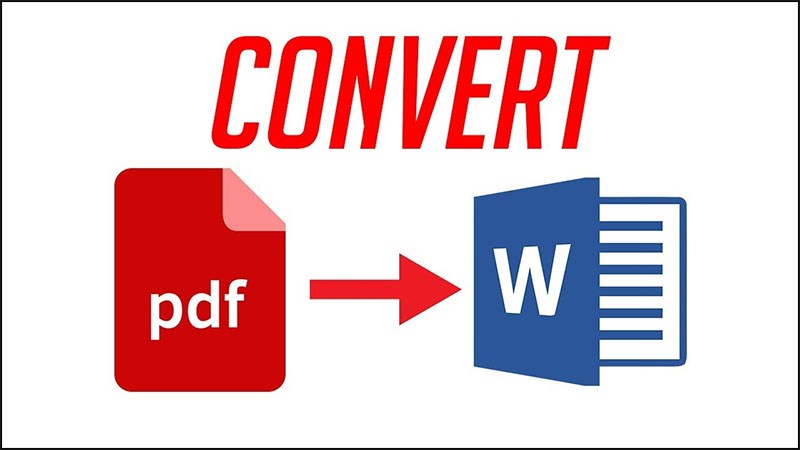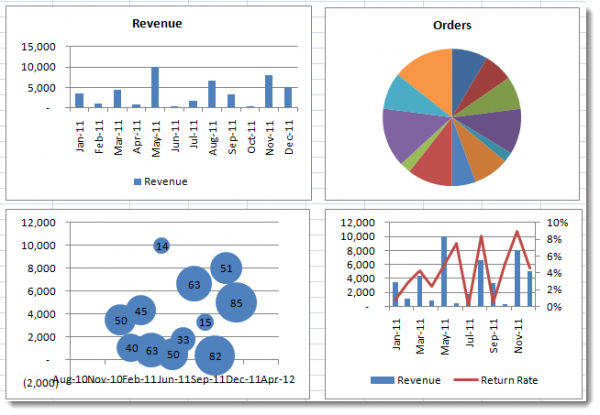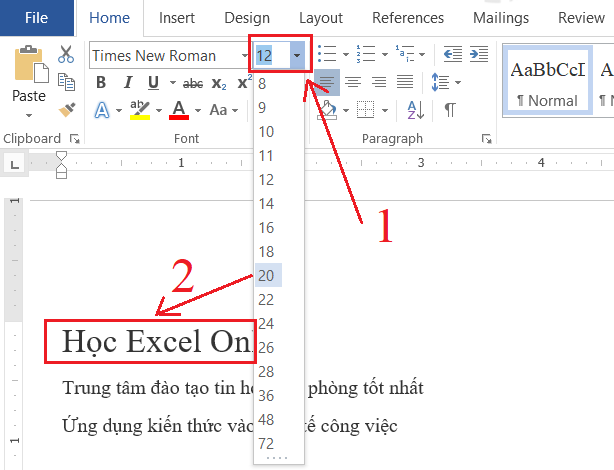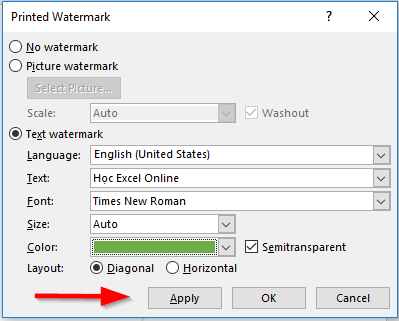PDF là định dạng file được ưu tiên sử dụng đối với các loại tài liệu mang tính chất chia sẻ, truyền tải cho người này người kia mà không sợ bị lỗi font. Tuy nhiên, một sự bất tiện của file PDF đó chính là bạn không thể thay đổi hay chỉnh sửa nội dung có trong file. Chính vì vậy, bài viết này sẽ giới thiệu đến bạn các phần mềm chuyển PDF sang Word không lỗi font, giúp bạn có thể dễ dàng chỉnh sửa nội dung của file. Cùng theo dõi nhé!
Nội dung bài viết
1. Chuyển PDF sang word bằng smallpdf.com
Smallpdf là một phần mềm có chức năng chuyển đổi qua lại giữa file PDF và các định dạng khác nhau. Ngoài ra, người dùng cũng có thể thực hiện việc nối hay chia nhỏ các file PDF theo nhu cầu. Tuy chỉ có một điểm yếu của phần mềm này đó chính là kích thước tệp của bạn phải nhỏ hơn 15MB nếu muốn dùng miễn phí.
Các thao tác gồm những bước như sau:
Bước 1: Đầu tiên, bạn truy cập vào website https://smallpdf.com/vi/pdf-to-word >Nhấn “chọn các tệp” để thực hiện chọn và tải file PDF của bạn lên.

Bước 2: Sau khi đã tải lên xong, bạn nhấn chọn “Chuyển sang Word” > , rồi nhấn tiếp CHỌN TÙY CHỌN để bắt đầu chuyển file.

Bước 3: Cuối cùng, bạn nhấn “Tải về” để tải file về máy hoặc là chọn hình thức lưu khác.

2. Chuyển PDF sang word bằng pdf2doc.com
Phần mềm này được biết đến là một công cụ khá đa năng, có thể giúp bạn chuyển đổi file PDF sang nhiều định dạng khác nhau, có thể kể đến như Doc, Docx, Text,… Bên cạnh đó, bạn có thể thực hiện chọn nhiều tệp tải lên cùng 1 lần (tối đa 20 tệp). Phần mềm đồng thời cũng có hỗ trợ tiếng Việt nên rất dễ dùng cho người mới.
Các bước thực hiện như sau:
Bước 1: Tiến hành truy cập vào trang web https://pdf2doc.com/vi/ > sau đó chọn chức năng phía trên thanh công cụ, là chuyển đổi PDF to DOC.
Bước 2: Tiếp đến, nhấn “Tải tệp lên”và chọn tệp bạn muốn chuyển đổi ( hệ thống lúc này sẽ tự động chuyển khi tệp được tải lên).

Bước 3: Cuối cùng, bạn nhấn “Tải xuống” sau khi đã chuyển đổi là xong.

3. Dùng công cụ chuyển đổi PDF sang Word của Foxit
Foxit ngoài chức năng cung cấp phần mềm Foxit Reader nổi tiếng để đọc file PDF thì bên cạnh đó còn hỗ trợ thêm một công cụ chuyển đổi PDF thành Word trực tuyến rất hữu ích. Chỉ duy nhất có một nhược điểm đó là ứng dụng này không hỗ trợ tiếng Việt cho người sử dụng. Các bước thực hiện như sau:
Bước 1: Truy cập vào trang web https://www.foxitsoftware.com/pdf-to-word-converter/ > nhấn chọn “Click to Select” để chọn, sau đó tải tệp lên.

Bước 2: Khi tệp đã được tải lên > bạn nhấn “Start conversion” để thực hiện chuyển đổi.

Bước 3: Tiếp đó, bạn nhấn “here” trong bảng thông báo chuyển thành công để thực hiện tải tệp về.

PDF Candy cũng có công dụng tương tự như các phần mềm đã đề cập ở trên, hỗ trợ chuyển đổi nhanh chóng các tập tin PDF sang thành Word. Không những thế, PDF Candy cho phép bạn thực hiện một vài thao tác với file.
Các bước thực hiện như sau:
Bước 1: Đầu tiên, bạn cập vào https://pdfcandy.com/vn/pdf-to-word.html > sau đó nhấn chọn “Thêm tập tin” để tải tệp lên (hệ thống lúc này sẽ tự động chuyển đổi khi tệp tin được tải lên).

Bước 2: Tiếp đó, nhấn “Tải tệp tin” để lưu về máy hoặc là bạn có thể tải trực tiếp file đã chuyển đổi lên Google Drive hay Dropbox.

Convert PDF to Word được biết đến là công cụ giúp chuyển đổi file PDF sang những định dạng khác khá nhanh và không bị lỗi phông. Bên cạnh đó, bạn cũng có thể chuyển ảnh sang dạng văn bản với công cụ With OCR function. Nhược điểm duy nhất của ứng dụng này đó là không hỗ trợ Tiếng Việt cho người sử dụng.
Các bước thực hiện như sau:
Bước 1: Đầu tiên, bạn truy cập vào trang web https://www.convertpdftoword.net/ > Nhấn chọn vào “Choose File” để chọn và tiến hành tải tập lên.

Bước 2: Bạn nhấn “Convert and Download” để bắt đầu thực hiện chuyển đổi.

Bước 3: Cuối cùng, nhấn Download để tải file đã chuyển đổi về.